Cum se configurează routerul Zyxel Keenetic Lite 2. Descrierea, caracteristicile routerului
În acest articol, pas cu pas, cum să configurați un router ZyXel Keenetic Lite 2 și, de asemenea, conectați-l corect și verificați funcționarea rețelei configurate. De asemenea, parametrii tehnici ai acestui dispozitiv de rețea și capacitățile sale vor fi date. Toate acestea vor permite să utilizați acest router la maximum de la unul dintre cei mai buni producători.
conținut
- Pentru ce segment de soluție este lansat acest dispozitiv de rețea?
- Setările routerului tehnic
- Ce este inclus în pachet?
- Unde este cel mai corect mod de a instala un router?
- Configurarea unui pc pentru a vă conecta la rețea
- Comutare
- Configurarea software a routerului
- Verificați dacă wi-fi este configurat și funcționează corect
- Opinia proprietarilor și prețul routerului în momentul de față
- Rezumat

Pentru ce segment de soluție este lansat acest dispozitiv de rețea?
Acest dispozitiv de rețea se concentrează pe crearea de rețele computerizate compacte. În acest caz, partea cablată a unei astfel de rețele poate include numai 4 dispozitive. Dar aici suportul tehnologiei IPTV vă permite să vă conectați la un set-top box corespunzător și să beneficiați de posibilitatea de a viziona canale TV. O altă caracteristică importantă a acestui model este susținerea tehnologiei SmartTV și posibilitatea utilizării sale de vizionare a filmelor și a altor programe. La rândul său, segmentul fără fir al rețelei are o acoperire mare (până la 20 de metri) și o informație rată de 2 ori mai mare (în acest caz valoarea este limitată la 300 Mbiți / s). O altă caracteristică importantă a acestui model al routerului este una simplă și cu adevărat intuitivă configurați routerul Zyxel Keenetic Lite 2. Pentru manechine, textul de mai jos va fi detaliat în detaliu.
Setările routerului tehnic
Specificațiile pentru acest dispozitiv de rețea sunt:
Tehnologia fără fir acceptată 802.11. Și router-ul este capabil să facă schimb de date cu cele trei modificări, care sunt notate cu n, g și b. Prima dintre ele, conform documentației din segmentul wireless, poate furniza chiar și 300 Mbit / s.
Este posibil să creați un segment cu fir al unei rețele de calculatoare locale. Numărul maxim de dispozitive în acest caz poate fi 4, iar viteza este de 100 Mbit / s.
Este posibil să conectați un set-top box IPTV și să vizionați canale TV.
Configurarea router Zyxel Keenetic Lite II poate fi configurat cu ajutorul configuratorului Web, care are o interfață simplă și intuitivă, și vă permite să configurați componenta software a dispozitivului de rețea cât mai repede posibil.

Ce este inclus în pachet?
Pachetul de livrare în acest caz include următoarele:
ZyXel Keenetic Lite II router.
Setările, descrierile, caracteristicile și alte informații importante despre acest dispozitiv pot fi găsite în manualul de instrucțiuni.
Un cablu de măsură pentru configurarea routerului.
Adaptor de alimentare curent continuu.
Card de garanție.
CD-ROM cu un set de drivere pentru diferite versiuni ale sistemelor de operare și versiuni electronice ale documentației complete.
Unde este cel mai corect mod de a instala un router?
Înainte de a vă instala routerul Zyxel Keenetic Lite 2, trebuie să alegeți locul potrivit pentru instalare. În acest caz, sunt prezentate astfel de cerințe:
În apropiere ar trebui să existe un soclu pentru organizarea alimentării cu energie a dispozitivului de rețea.
Cablul de la furnizor la acest loc trebuie să ajungă fără probleme.
Router-ul însuși trebuie să fie cât mai aproape de centrul zonei de acoperire. Acest lucru va avea aproape peste tot un nivel ridicat de semnal.
Prezența obiectelor metalice sau a suprafețelor nu este permisă în apropierea locului de instalare a routerului. Dacă nu veți realiza acest lucru, va avea loc o scădere a gamei wireless a rețelei locale.
Corpul dispozitivului de rețea poate fi în poziție verticală și orizontală. Dar antenele trebuie să fie doar în poziție verticală. Aceasta va avea o acoperire maximă posibilă a Wi-Fi.

Configurarea unui PC pentru a vă conecta la rețea
În prima etapă, trebuie să configurați corect conexiunea la rețea a computerului personal. Prin urmare, efectuăm astfel de manipulări:
Trebuie să accesați această adresă: Start → Panou de control → Gestionare rețea → Setări adaptor.
În fereastra deschisă setările cărții de rețea selectați "TCP / IPv4" și deschideți-l.
Toate steagurile trebuie să fie setate în el pentru a obține automat adresa de la router.
Apoi trebuie să salvați modificările (faceți clic pe "OK") și închideți ferestrele deschise pentru aceasta.
comutare
Următorul pas în configurarea routerului ZyXel Keenetic Lite 2 este de a comuta routerul. Se efectuează pe echipamente complet deconectate care fac parte din rețea și constă în astfel de manipulări:
Înșurubăm antenele pentru a organiza o rețea fără fir.
Adaptorul de alimentare al dispozitivului de rețea este instalat în priză, iar firul de la acesta în router.
Colectăm partea de sârmă a rețelei. În portul cu inscripția "Internet" conectăm firul de la furnizor. În porturile "Home network" cu numere de la 1 la 4 se conectează dispozitive interne de rețea (set-top box IPTV, TV cu funcție SmartTV, computer și alte dispozitive). Asigurați-vă că ați conectat prin intermediul acestora la rețea un computer personal sau laptop, prin care și vor fi ajustați parametrii de program al routerului.

Configurarea software a routerului
Apoi se realizează configurația software a routerului. Acestea includ astfel de acțiuni:
Verificăm corectitudinea schemei asamblate anterior. Pornim routerul și calculatorul. Așteptăm până la sfârșitul fiecărei descărcări.
Pe computer, porniți browserul. În linia de setare a adresei de rețea introduceți "My.Keenetic.Net" și apăsați tasta Enter.
După aceste acțiuni, va apărea o fereastră care solicită numele de utilizator și parola pentru accesarea parametrilor programului routerului. În primul dintre ele, tastați admin, iar în al doilea - 1234. Apoi apăsați butonul "Enter".
În fereastra care se deschide, selectați elementul "Configurator Web".
Apoi va trebui să schimbați parola administratorului într-o formă nouă, pe care trebuie să o introduceți în două câmpuri diferite și să confirmați modificările efectuate.
Apoi, în partea de jos a interfeței găsim articolul "Internet" și intrăm în el. Apoi selectați elementul numit "Conexiune de bandă largă". În forma deschisă, trebuie să setați următoarele valori ale parametrilor:
Verificăm caseta din dreptul portului de intrare (la care este conectat cablul furnizorului) și portul de conexiune IPTV. În mod similar, bifați casetele de selectare "Activați" și "Ieșiți la Internet".
ID-ul de rețea trebuie să fie 2.
Setările parametrilor trebuie să fie "Automatic".
În lista derulantă "Adresa MAC" trebuie selectată opțiunea "Implicit".
Dimensiunea MTU este setată la 1500.
Salvați aceste setări utilizând butonul "Aplicați".
Mergeți în partea de jos a interfeței din "Rețeaua de domiciliu" și setați următorii parametri:
Adresa IP și masca de subrețea sunt lăsate neschimbate.
Comutați cu caseta de selectare Server DHCP (aceasta va primi în mod automat adrese de rețea pe dispozitive noi).
Am stabilit adresa inițială a rețelei la discreția noastră, de exemplu 192.168.1.18.
Baza de adrese este, de asemenea, înființată la discreția noastră. De exemplu, 50.
Faceți clic pe butonul "Aplicați".
În pasul următor, accesați fila "Rețeaua Wi-Fi" și setați valorile:
Numele rețelei este la discreția dvs.
În mod similar, setați cheia de rețea fără fir.
Parametrii rămași rămân neschimbați.
După aceasta, trebuie să apăsați butonul cu cuvântul "Aplicați".
Mergeți la elementul "Securitate" din partea de jos a meniului. Mergem la fila "Yandex". DNS. " Eliminați caseta de selectare de lângă opțiunea "Activați".
Apoi, treceți la "Monitor" și selectați fila "Sistem". Verificăm corectitudinea tuturor valorilor date.
Închideți fereastra browserului după verificare.
Verificați dacă Wi-Fi este configurat și funcționează corect
În acest sens, de fapt, configurația software a routerului ZyXel Keenetic Lite II 2 este completă. După aceea, rețeaua cablată funcționează deja cu succes, cu condiția ca dispozitivul să fie configurat corespunzător. Dar partea sa wireless trebuie să fie verificată. Pentru a face acest lucru, pe orice smartphone sau tabletă disponibil în setări găsim elementul "Rețele fără fir". Găsim în el punctul responsabil pentru funcționarea Wi-Fi și îl lansăm în modul de scanare.
În final, apare o listă cu rețelele disponibile. Noi găsim pe cel care este al nostru. Ne conectăm la acesta și când vi se solicită, introduceți cheia de acces. Apoi, închideți această fereastră, porniți clientul de e-mail și verificați mesajele noi pe căsuța poștală electronică. Dacă totul se face corect, lista va fi actualizată. Altfel - căutați erori în setările routerului sau dispozitivului mobil.

Opinia proprietarilor și prețul routerului în momentul de față
Revizuirea și configurarea ZyXel Keenetic Lite 2 indică faptul că acesta este unul dintre cele mai bune routere din clasa sa. Prețul său pentru astăzi este de 4500 de ruble. De asemenea, recenziile evidențiază sprijinul pentru astfel de caracteristici populare precum IPTV și SmartTV. Aceasta se datorează susținerii lor pe fundalul competitorilor, iar eroul acestei revizuiri iese în evidență.

rezumat
Ca parte a acestui material a fost descris în etape nu numai un algoritm modul de configurare a router Zyxel Keenetic Lite 2, dar, de asemenea, alte informații importante cu privire la aceasta. Acestea sunt parametrii tehnici și echipamentele și pregătesc computerul pentru conectarea la rețea și comutarea, testarea rețelei de calculatoare și verificarea performanțelor sale. În rest, se poate observa că acest router este excelent pentru crearea unei rețele de domiciliu. De asemenea, acesta poate fi utilizat perfect pentru implementarea rețelelor mici de birouri.
 De ce routerul nu distribuie Internetul prin WiFi? adresare
De ce routerul nu distribuie Internetul prin WiFi? adresare Routerul ZyXEL Keenetic Lite III: personalizare, caracteristici și recenzii
Routerul ZyXEL Keenetic Lite III: personalizare, caracteristici și recenzii Cum se configurează routerul ZyXel Keenetic 4G: caracteristici de conectare, instrucțiuni și…
Cum se configurează routerul ZyXel Keenetic 4G: caracteristici de conectare, instrucțiuni și… Cum se configurează routerul pentru un utilizator nou?
Cum se configurează routerul pentru un utilizator nou? Ce este un router WiFi și de ce este necesar?
Ce este un router WiFi și de ce este necesar? Cum se configurează routerul TP-LINK TL-WR740N: toate detaliile
Cum se configurează routerul TP-LINK TL-WR740N: toate detaliile ZyXel Keenetic Start: configurarea routerului. Instrucțiunile de instalare ZyXel Keenetic Start
ZyXel Keenetic Start: configurarea routerului. Instrucțiunile de instalare ZyXel Keenetic Start Routerul Zyxel Keenetic Omni: tuning. Zyxel Keenetic Omni: configurare modem
Routerul Zyxel Keenetic Omni: tuning. Zyxel Keenetic Omni: configurare modem ZyXel Keenetic Giga II: Configurarea Router-ului
ZyXel Keenetic Giga II: Configurarea Router-ului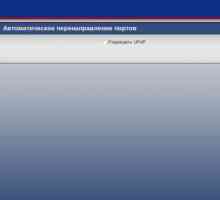 Port de expediere Zyxel Keenetic: descriere detaliată și recomandări
Port de expediere Zyxel Keenetic: descriere detaliată și recomandări Cum se conectează un router D-Link DIR-300. Firmware, configurare, testare
Cum se conectează un router D-Link DIR-300. Firmware, configurare, testare ZyXEL Keenetic Extra: recenzii. ZyXEL Keenetic Extra: configurarea routerului
ZyXEL Keenetic Extra: recenzii. ZyXEL Keenetic Extra: configurarea routerului Router Zyxel Keenetic Ultra: recenzii de specialiști
Router Zyxel Keenetic Ultra: recenzii de specialiști Router ZyXEL Keenetic Omni II: instruire, setare, feedback
Router ZyXEL Keenetic Omni II: instruire, setare, feedback Cum intru în setările routerului Zyxel Keenetic?
Cum intru în setările routerului Zyxel Keenetic? Подключение и настройка Zyxel Keenetic Lite 2. Как настроить роутер Zyxel Keenetic Lite 2?
Подключение и настройка Zyxel Keenetic Lite 2. Как настроить роутер Zyxel Keenetic Lite 2? Zyxel Keenetic DSL: instrucțiuni, caracteristici, recenzii
Zyxel Keenetic DSL: instrucțiuni, caracteristici, recenzii ZyXEL Keenetic Lite 2: Configurarea Router-ului
ZyXEL Keenetic Lite 2: Configurarea Router-ului Configurarea routerului ASUS WL - 520GC. Ordinea de implementare
Configurarea routerului ASUS WL - 520GC. Ordinea de implementare Router ASUS RT-N10E. Specificațiile de bază și ordinea de configurare
Router ASUS RT-N10E. Specificațiile de bază și ordinea de configurare Ce este un router și ce este pentru el?
Ce este un router și ce este pentru el?
 Routerul ZyXEL Keenetic Lite III: personalizare, caracteristici și recenzii
Routerul ZyXEL Keenetic Lite III: personalizare, caracteristici și recenzii Cum se configurează routerul ZyXel Keenetic 4G: caracteristici de conectare, instrucțiuni și…
Cum se configurează routerul ZyXel Keenetic 4G: caracteristici de conectare, instrucțiuni și… Cum se configurează routerul pentru un utilizator nou?
Cum se configurează routerul pentru un utilizator nou? Ce este un router WiFi și de ce este necesar?
Ce este un router WiFi și de ce este necesar? Cum se configurează routerul TP-LINK TL-WR740N: toate detaliile
Cum se configurează routerul TP-LINK TL-WR740N: toate detaliile ZyXel Keenetic Start: configurarea routerului. Instrucțiunile de instalare ZyXel Keenetic Start
ZyXel Keenetic Start: configurarea routerului. Instrucțiunile de instalare ZyXel Keenetic Start Routerul Zyxel Keenetic Omni: tuning. Zyxel Keenetic Omni: configurare modem
Routerul Zyxel Keenetic Omni: tuning. Zyxel Keenetic Omni: configurare modem ZyXel Keenetic Giga II: Configurarea Router-ului
ZyXel Keenetic Giga II: Configurarea Router-ului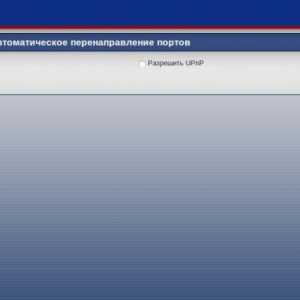 Port de expediere Zyxel Keenetic: descriere detaliată și recomandări
Port de expediere Zyxel Keenetic: descriere detaliată și recomandări Cum se conectează un router D-Link DIR-300. Firmware, configurare, testare
Cum se conectează un router D-Link DIR-300. Firmware, configurare, testare